iPhoneパスワード忘れた時どうするの?
アップルは、iPhone 5s以降のデバイスには、指紋認証センサー「Touch ID」が搭載されています。「Touch ID」の搭載によって、パスコードの代わりにiPhoneのホームボタンに軽くタッチするだけで、Touch IDセンサーが指紋を読み取って認証でき、iPhoneロック解除やiTunes Store・App Store等における購入時などにとても便利です。そしてiOS9以降は、パスコードを4桁から6桁の数字に設定できるようになり、iPhoneのセキュリティを強化しました。
一方、アイフォンの電源を落とすと初回のみパスコードの入力を求められる、また不意にiCloud や iTunes & App Store のパスワード入力を求められます。普段はiPhoneロック画面を解除するには指紋認証で出来てしまうため、直接パスコードを入力することがほとんどなくなりましたから、iPhoneパスワード忘れたことが多発しています。上記のようにパスコードを入力する必要のあるとき本当に困りますでしょう。ここで皆さんにiPhoneパスコードを忘れてしまったときの対処方法を説明します。
iPhoneパスワード忘れた時の対処法その一:iCloudを使ってパスコードを解除
iPhoneパスコードを忘れてしまったときの対処方法は、iPhoneパスコード初期化以外の方法はありません。つまり、初期化した後、iPhoneパスコードをリセットします。iPhoneパスコード初期化した後、iPhoneの保存しているデータはすべて削除され、後で復元復元できます。まずは「iPhoneを探す」がオンの状態で、iCloudを使ってiPhoneパスワード忘れた時の対処方法を紹介します。
ステップ1:
PCのブラウザでiCloud(https://www.icloud.com)を開き、自分の設定していたApple IDでサインインします。
ステップ2:
iCloudホームページの「iPhoneを探す」ボタンをクリックして、Apple IDのパスワードを再入力してください。「すべてのデバイス」からパスコードがわからなくなったiPhoneを選択します。
ステップ3:
「iPhoneの消去」をクリックしてください。これでiPhoneのデータとそのパスコードが一緒に削除されます。
ステップ4:
iPhone消去が完了したら、横にスワイプしてロックを解除して、デバイスの設定が完了した後、「App とデータ」画面が表示されるまで案内にそって進み、「iCloud バックアップから復元」をタップしてください。「iCloudバックアップから復元」を選択して「iCloudサインイン」→「利用規約の同意」の順にタップして、復元したいバックアップデータをタップすると復元することができます。
iPhone写真管理・整理方法|iPhone写真をパソコンで管理できるアプリおすすめ
iPhoneパスワード忘れた時の対処法その二:iTunesを使ってパスコードを解除
「iPhoneを探す」がオンの状態で、iCloudを使って iPhoneパスコードをリセットできますが、「iPhoneを探す」がオフの場合は?次は「iPhoneを探す」は利用していない場合、iTunesでiPhoneパスコード初期化方法を紹介します。iTunesと同期がしたことがあるのiPhoneパスコードを忘れた時はこの方法を利用できます。
ステップ1:
iPhoneとパソコンをLightningUSBケーブルで接続してください。
ステップ2:
iTunesを起動して、「デバイス」アイコンをクリックしてください。iPhoneの同期、バックアップを取ることができます。(パスコードが不明な場合でも、一度同期したことがあるPCであればロックを解除せずにバックアップが可能です)
ステップ3:
「iPhoneを復元」タブをクリックすると、iPhoneパスコード初期化と復元を進めます。パスワードはこれで削除されますが、iTunesでバックアップされたデータは削除されません。
iPhoneパスワード忘れた時の対処法その三:リカバリーモードを使ってパスコードを解除
ステップ1:
iPhoneの電源をオフにしてください。
ステップ2:
iPhoneホームボタンを押したまま、Lightning USB(充電)ケーブルでiPhoneをパソコンにを接続してください。電源がついて林檎が表示されても指をホームボタンから離さないでください。( iPhone7/Plusの場合は、ホームボタンでは無く「音量を下げるボタン」を押し続けてください。)
ステップ3:
iTunesとLightning USBケーブルのイラストが表示されたら、ホームボタンから指を離してください。(iPhone7/Plusの場合は、ホームボタンでは無く「音量を下げるボタン」から指を離します。)
ステップ4:
パソコンに表示されたダイアログで「復元」→「復元とアップデート」の順でクリックすると、iPhoneが初期設定に復元されます。こうすれば、iPhoneパスコード解除できない問題も解決できます。
まとめ:iPhoneパスワード忘れた場合は、「iPhoneを探す」がオンの状態でiCloudを使ってiPhoneパスコードをリセットします。「iPhoneを探す」がオフにしていて、iTunesと同期がしたことがあるのiPhoneならiTunesを経由してiPhoneパスワードを解除できます。上記の二種類の場合以外、iPhoneパスコードを忘れたら、リカバリーモードを使ってiPhoneパスコードをリセットできます。
iPhoneパスワード忘れたから、iPhoneパスコード初期化しなければなりません。iPhoneの保存しているデータは復元できるといっても、そのは事前にiCloud、iTunesにバックアップを行ったデータに限りません。バックアップをとっていない場合は、どんな方法を使っても復元できないことも事実です。だから、大事な写真、ビデオなどをきちんとバックアップしたほうがいい。次はiCloud、iTunesを使わずに、iPhoneデータをバックアップ方法を一つ紹介します。
iPhoneパスワード忘れた時におすすめのデータバックアップ方法
ネット環境不要でパソコンとiPhone動画、写真、音楽などをiCloudよりも早く、軽くパソコンへ転送ます。それに強力なハードウェアアクセラレーション搭載でバックアップ速度も非常に速くて、音楽を20曲エクスポートするのにも6秒程度、写真が100枚あっても5秒程度で作業が完了します。WinX MediaTransはiCloud、iTunesの代わりに、簡単にiPhoneデータをバックアップできます。 iPhoneパスワード忘れたとき、 iPhoneパスコード初期化してもデータは簡単に復元できます。
iPhoneデータバックアップしたいならWinX MediaTransを使って!
★ iPhoneデータバックアップ速度は速い!1000枚写真の削除、同期はただ40秒で完成!
★ iTunesをアンインストールしても問題なく動作できる!
★ 画像を10000+を表示してもクラッシュなしで、数秒しか掛らない!
★ UIが簡潔で、使い方を見なくても操作方法を自分でこなせる!
★ 脱獄問わず、Apple ID登録不要!
★ iOS 10ベータ版にも対応!
★ Mac版もあるから、 MacでiPhoneデータを管理できる!











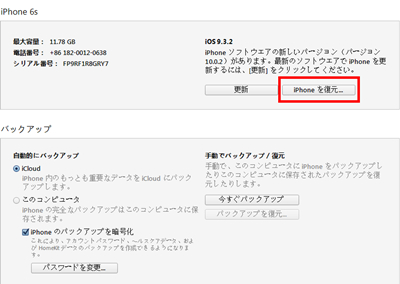
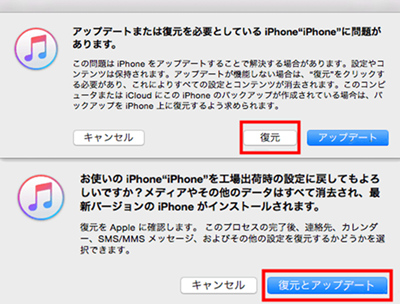

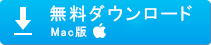
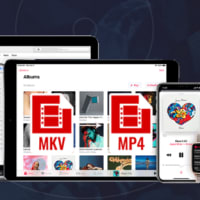


※コメント投稿者のブログIDはブログ作成者のみに通知されます